什麼是 Azure Machine Learning 中的設計工具 (v2)?
Azure Machine Learning 工作室中的設計工具是一種拖放功能使用者介面,可用於 Azure Machine Learning 工作區中組建機器學習管線。
重要
Azure Machine Learning 中的設計工具支援兩種類型的管線,一種使用傳統預先建置 (v1),另一種使用自訂 (v2) 元件。 這兩種元件類型在管線中不相容。 本文適用於使用自訂元件的設計工具 (v2)。
自訂元件 (v2) 可讓您將自己的程式碼包裝為元件,從而實現跨工作區共用,以及跨 Azure Machine Learning 工作室、CLI v2 和 SDK v2 介面的順暢製作。 最好在新專案中使用自訂元件,因為與 Azure Machine Learning v2 相容,且可繼續接收新的更新。
傳統預先建置的元件 (v1) 支援一般資料處理和機器學習工作,例如迴歸和分類。 Azure Machine Learning 會繼續支援現有的傳統預先建置元件,但不會新增傳統預先建置元件。 此外,部署傳統預先建置 (v1) 元件並不支援受控線上端點 (v2)。 如需傳統預先建置元件和 v1 設計工具的詳細資訊,請參閱 Azure Machine Learning 設計工具 (v1)。
下列動畫 GIF 顯示如何在設計工具中拖放資產並建立連結,以視覺方式建置管線。
資產庫
設計工具使用 Azure Machine Learning 資產庫中的建置組塊來建立管線。 資產庫包含下列管線建置組塊:
設計工具左側的 [資料]、[模型] 和 [元件] 索引標籤會顯示工作區和您有權存取的所有 Azure Machine Learning 登錄中的資產。
若要檢視特定登錄中的資產,請選取 [登錄名稱] 篩選。 您在目前工作區中建立的資產位於工作區登錄中。 Azure Machine Learning 所提供的資產位於 azureml 登錄中。
若要了解如何在工作區中建立資料和元件資產,請參閱下列文章:
管線
您可以在設計工具中使用資產,以視覺方式建置管線。 您可以建立新的管線,或在現有的管線作業上複製和建置。
新的管線
在 [設計工具] 畫面頂端選取 [新增管線] 下方的 + 符號,建立新的管線以從頭開始建置。 請務必選取 [自訂] 選項,以便使用自訂元件。
[設計工具] 畫面底部 [管線] 下方的兩個索引標籤顯示工作區中現有的 [管線草稿] 和 [管線作業]。
管線草稿
當您建置管線時,設計工具會將進度儲存為管線草稿。
您可以在隨時編輯管線草稿,例如新增或移除元件、設定計算目標,以及建立參數。
有效的管線草稿具有下列特性:
- 資料資產只能連接至元件。
- 元件只能連接至資料資產或其他元件。
- 元件的所有必要輸入連接埠皆必須具有資料流程的某些連線。
- 必須設定每個元件的所有必要參數。
當您準備好要執行管線草稿時,可以在儲存後以管線作業提交。
管線作業
每次執行管線時,管線設定和結果都會以管線作業的形式儲存在工作區中。 您可以重新提交任何過去的管線作業、檢查管線作業進行疑難排解或稽核,或複製管線作業以建立新的管線草稿進行進一步編輯。
您可以編輯並重新提交管線。 提交之後,您可以在作業詳細資料頁面上選取 [顯示譜系],以查看您提交的作業與原始作業之間的譜系。
複製的管線作業
如果您想要根據工作區中的現有管線作業來新增管線,可以將該作業複製到新的管線草稿,以繼續編輯。
![此螢幕擷取畫面顯示工作區中的管線作業,其中醒目提示 [複製] 按鈕。](media/concept-designer/pipeline-clone.png?view=azureml-api-2) 複製之後,您可以選取 [顯示譜系],找出新管線複製來源的管線作業。
複製之後,您可以選取 [顯示譜系],找出新管線複製來源的管線作業。
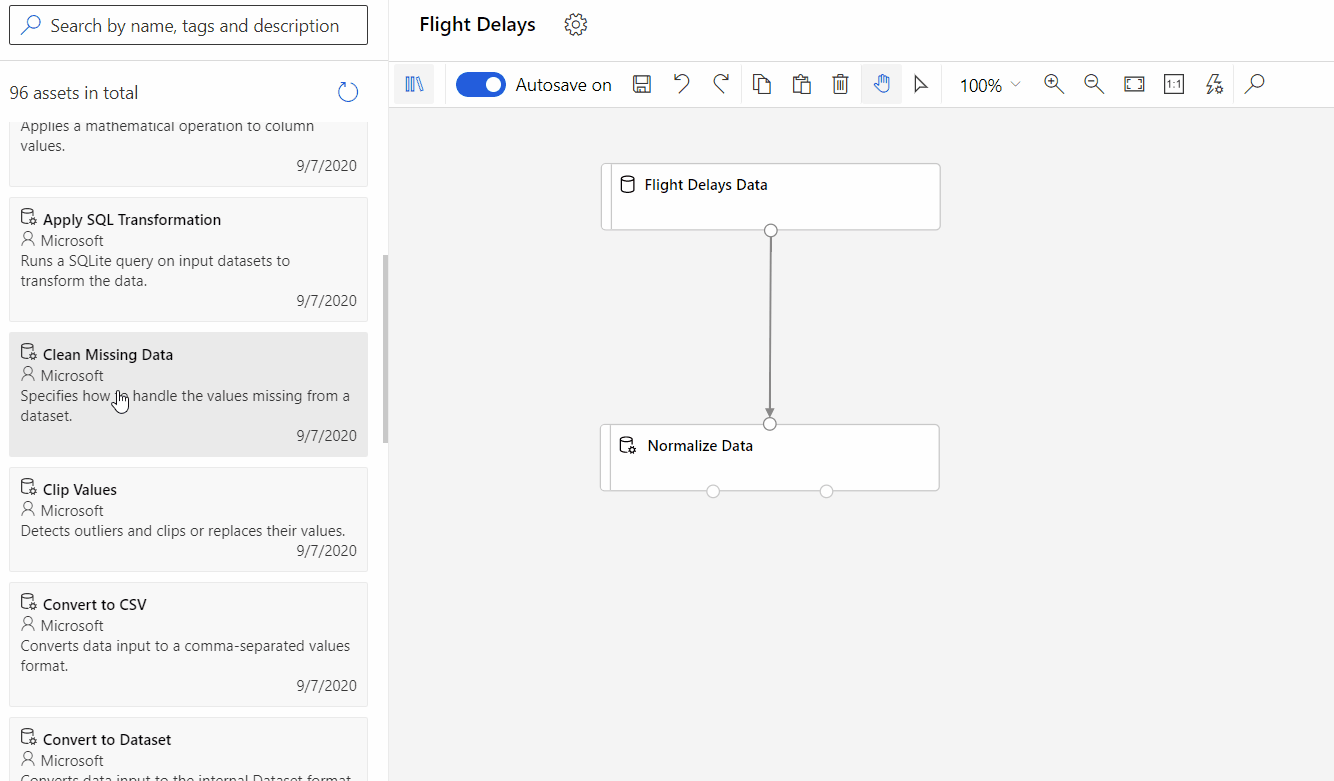
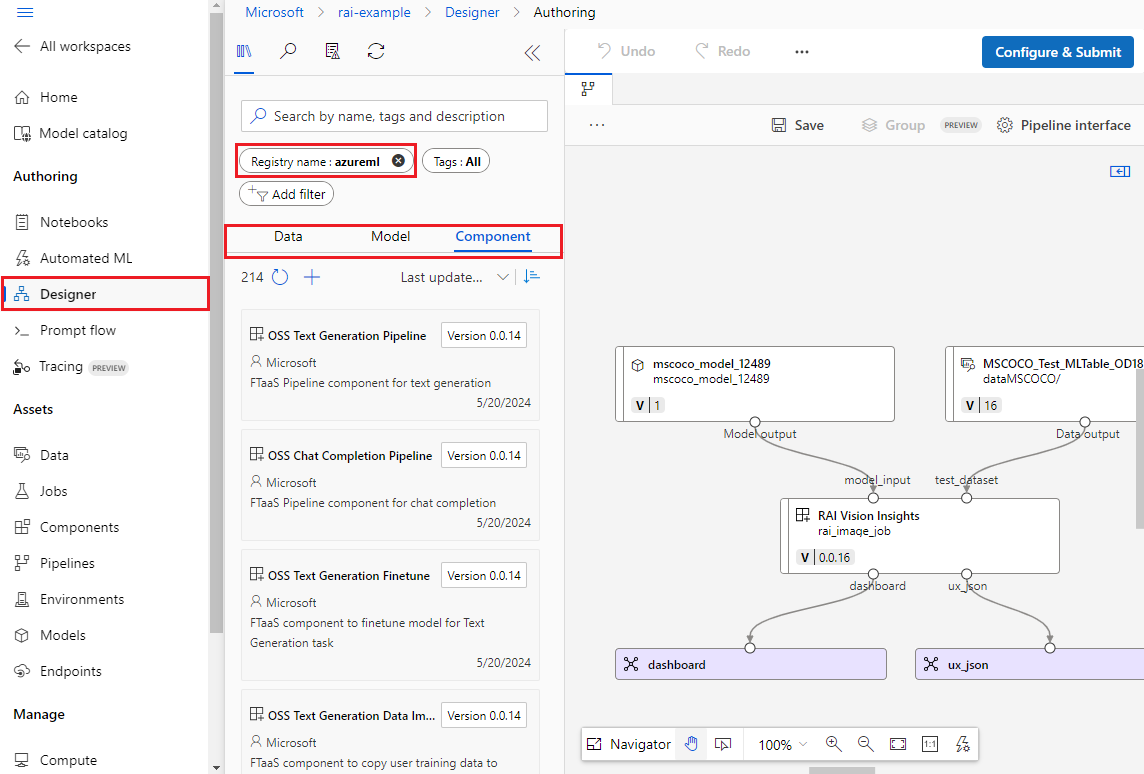
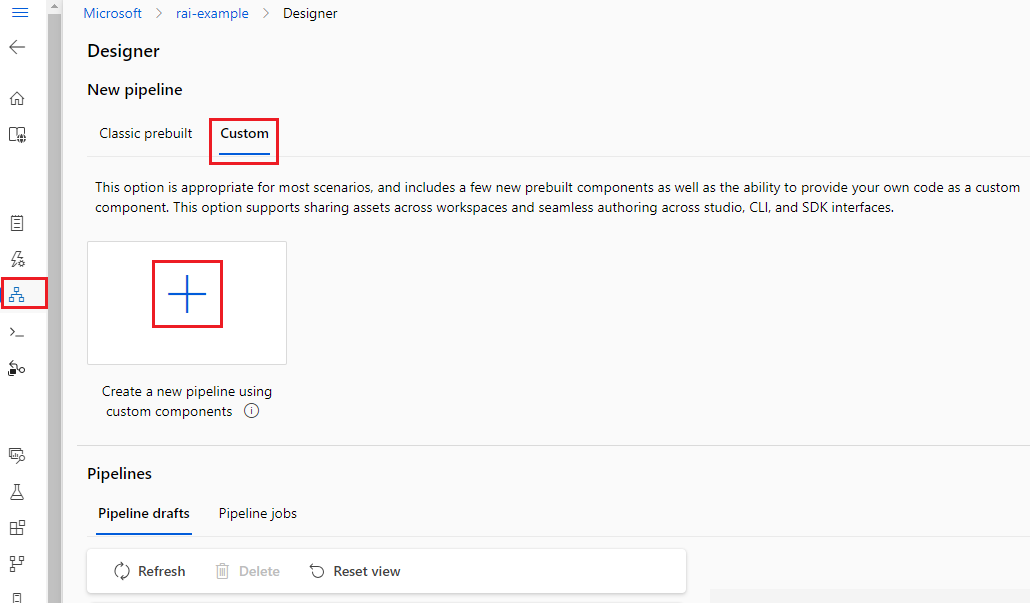
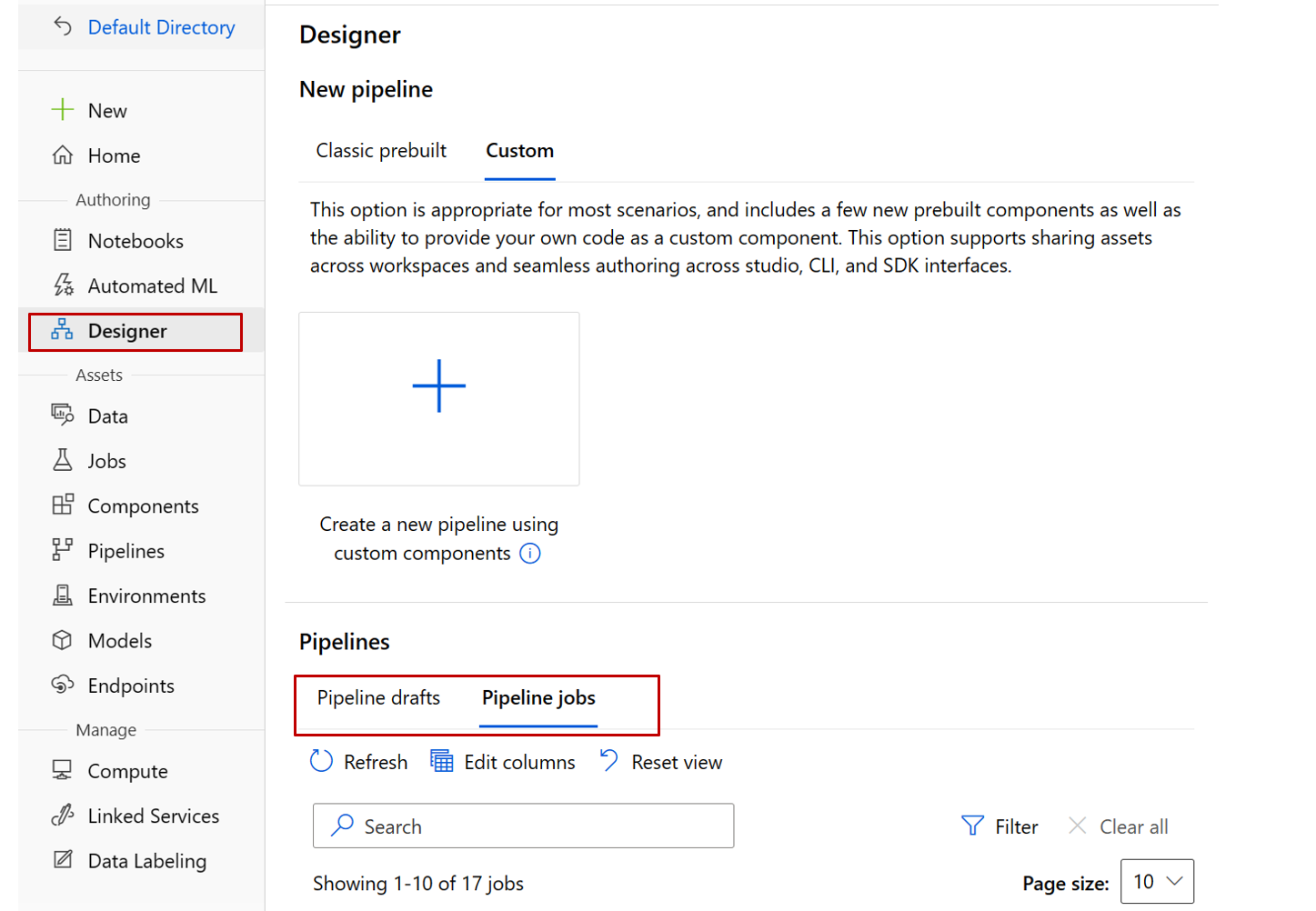
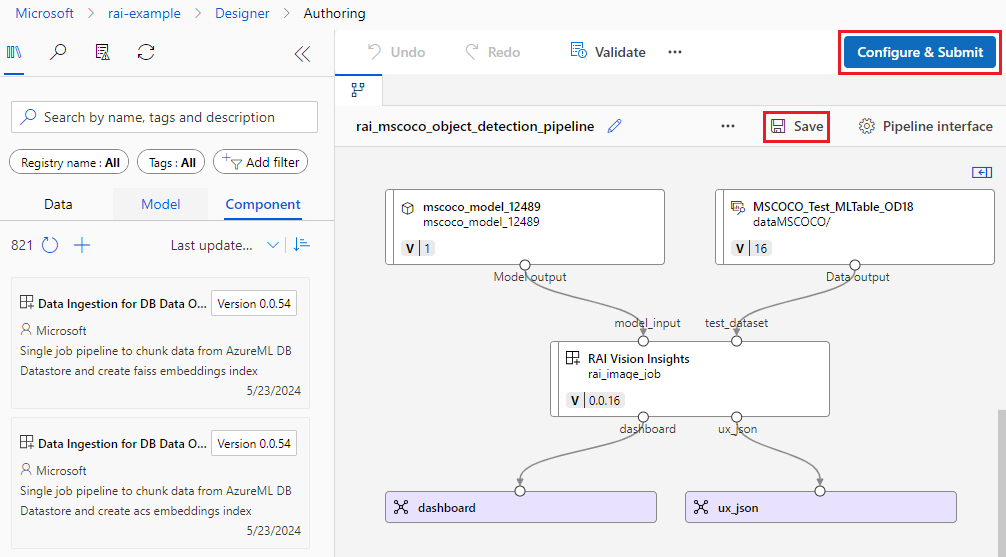

![此螢幕擷取畫面顯示選取 [顯示譜系] 後重新提交的譜系。](media/concept-designer/resubmitted.png?view=azureml-api-2)
![此螢幕擷取畫面顯示選取 [顯示譜系] 後的草稿譜系。](media/concept-designer/draft-show-lineage.png?view=azureml-api-2)